パッケージにイベント ハンドラーを追加する
コンテナーとタスクは実行時にイベントを発生させます。 こうしたイベントが発生したときにワークフローを実行して、イベントに応答するカスタム イベント ハンドラーを作成できます。 たとえば、タスクが失敗したときに電子メール メッセージを送信するイベント ハンドラーを作成できます。
イベント ハンドラーは、パッケージと同様です。 イベント ハンドラーでは、パッケージと同様に変数のスコープが用意され、制御フローとオプションのデータ フローが含まれています。 パッケージ、Foreach ループ コンテナー、For ループ コンテナー、シーケンス コンテナー、およびすべてのタスクに対してイベント ハンドラーを作成できます。
イベント ハンドラーを作成するには、 デザイナーにある [イベント ハンドラー] SSIS タブのデザイン画面を使用します。
[イベント ハンドラー] タブがアクティブな場合、 デザイナーにあるツールボックスの [制御フロー項目] および [メンテナンス プランのタスク] SSIS ノードには、イベント ハンドラーで制御フローを作成するためのタスクとコンテナーが含まれます。 [データ フローの変換元]、 [変換]、および [データ フローの変換先] ノードには、イベント ハンドラーでデータ フローを作成するためのデータ ソース、変換、および変換先が含まれます。 詳細については、「 制御フロー 」と「 データ フロー」を参照してください。
[イベント ハンドラー] タブには、 [接続マネージャー] 領域も含まれ、イベント ハンドラーがサーバーおよびデータ ソースに接続するために使用する、接続マネージャーの作成および変更を行うことができます。 詳細については、「 接続マネージャーを作成する」を参照してください。
イベント ハンドラーを作成するには
SQL Server Data Tools (SSDT)で、目的のパッケージが含まれている Integration Services プロジェクトを開きます。
ソリューション エクスプローラーで、パッケージをダブルクリックして開きます。
[イベント ハンドラー] タブをクリックします。
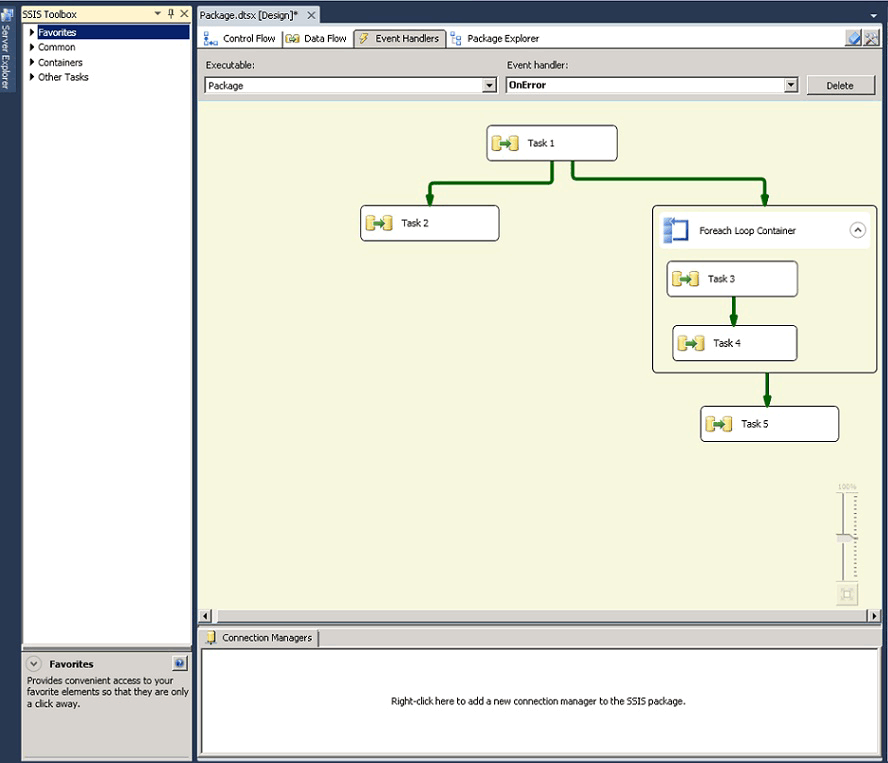
イベント ハンドラー内で制御フローとデータ フローを作成する手順は、パッケージ内で制御フローとデータ フローを作成する手順と同様です。 詳細については、「 制御フロー 」と「 データ フロー」を参照してください。
[実行可能ファイル] の一覧から、イベント ハンドラーを作成する実行可能ファイルを選択します。
[イベント ハンドラー] の一覧から、作成するイベント ハンドラーを選択します。
[イベント ハンドラー] タブのデザイン画面のリンクをクリックします。
制御フロー アイテムをイベント ハンドラーに追加し、優先順位制約を使用してアイテムを接続します。これは、制御フロー アイテムから別の制御フロー アイテムに制約をドラッグして行います。 詳細については、「 Control Flow」を参照してください。
必要に応じてデータ フロー タスクを追加し、 [データ フロー] タブのデザイン画面で、イベント ハンドラーのデータ フローを作成します。 詳細については、「 Data Flow」を参照してください。
[ファイル] メニューの [選択されたファイルを上書き保存] をクリックし、新しいパッケージを保存します。
参照
SQL Server Integration Services
Integration Services (SSIS) のログ記録